레이어를 사용하여 Procreate의 아트를 Photoshop으로 전송하는 방법
iOS용 Procreate(Procreate) 를 사용하여 디지털 페인팅, 드로잉 또는 그래픽 디자인을 만든 아티스트라면 다양한 브러시, 브러시 설정, 레터링 기능 등을 포함하는 이 프로그램이 얼마나 유용한지 알 것입니다.
그러나 Procreate(Procreate) 만으로는 수행할 수 없는 몇 가지 기능이 있습니다 . 따라서 Procreate 에서 (Procreate)Adobe Photoshop 과 같은 다른 프로그램으로 예술을 전송 하여 구상 중인 작품을 정확히 만드는 것이 합리적일 수 있습니다. 이렇게 하면 합성을 수행 하거나, Photoshop 브러시를 사용하거나, Procreate 에서 할 수 있는 것보다 더 많은 방법으로 픽셀을 편집할 수 있습니다 .

문제는 Procreate 의 아트 를 Photoshop으로 전송하는 가장 좋은 방법은 무엇입니까? Procreate 제작자 는 이 프로세스를 매우 쉽게 만들었습니다. Procreate 조각을 Photoshop 지원 파일로 직접 내보낼 수 있기 때문에 JPEG 또는 PNG 와 같은 파일 형식을 사용하는 것보다 훨씬 더 잘 작동합니다 . 이 튜토리얼에서 우리는 이것을 빠르고 쉽게 하는 방법을 배울 것입니다.
Procreate의 아트를 Photoshop으로 내보내는 방법(How to Export Art in Procreate to Photoshop)
Photoshop 에서 (Photoshop)Procreate 조각 의 모든 부분을 효과적으로 편집하려면 Procreate 조각을 PSD 파일이나 Photoshop 파일로 내보내야 합니다. 이것은 Procreate 에서 매우 간단합니다 .
- 왼쪽 상단에서 렌치(wrench) 아이콘을 클릭하여 작업(Action) 메뉴를 엽니다.
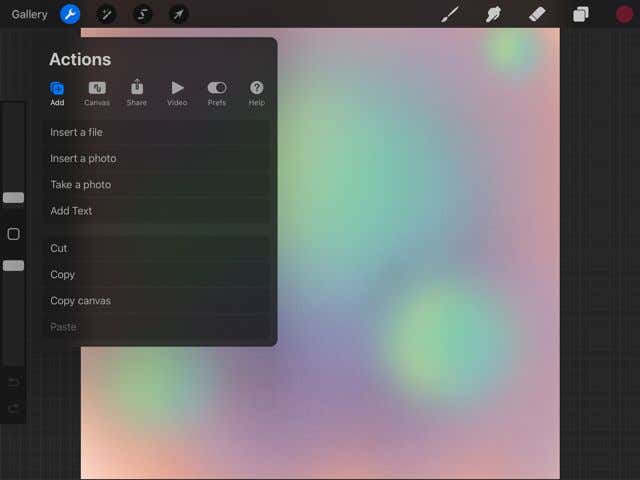
- 공유(Share) 탭 을 탭합니다.

- 이미지 공유( Share Image) 아래 에서 PSD 를 탭합니다 .
- 아트웍이 이 파일 형식으로 내보내집니다.
이제 이 PSD 파일을 iPad 장치에서 Photoshop 으로 가져와야 합니다(데스크톱 버전을 사용한다고 가정합니다. 그렇지 않은 경우 Procreate 의 내보내기 화면에서 Photoshop 앱을 탭 하여 예술을 보낼 수 있습니다. .)
Mac 에서 이 작업을 수행하려면 파일을 컴퓨터에 Airdrop할 수 있습니다.
Windows 에서 이 작업을 수행하려면 iPad와 컴퓨터에 Dropbox 가 있어야 합니다. 이렇게 하면 두 장치에서 파일을 공유할 수 있습니다. iPad용 Dropbox(Dropbox for iPad) 는 App Store와 PC용 웹사이트(their website) 에서 다운로드할 수 있습니다 .
다운로드가 완료되면 다음 지침을 따르세요.
- 위의 단계에 따라 Procreate 이미지를 PSD 로 내보냅니다.(PSD)
- 최종 내보내기 화면에서 Dropbox 앱을 탭합니다.

- (Choose)저장할 폴더를 선택한 다음 저장 을(Save) 탭 합니다.
이제 데스크톱으로 이동하여 Dropbox 에서 (Dropbox)PSD 파일 에 액세스할 수 있습니다 . 컴퓨터에 저장하고 다음 단계를 따르세요.
- Photoshop을 열고 File > Open 를 클릭합니다 .
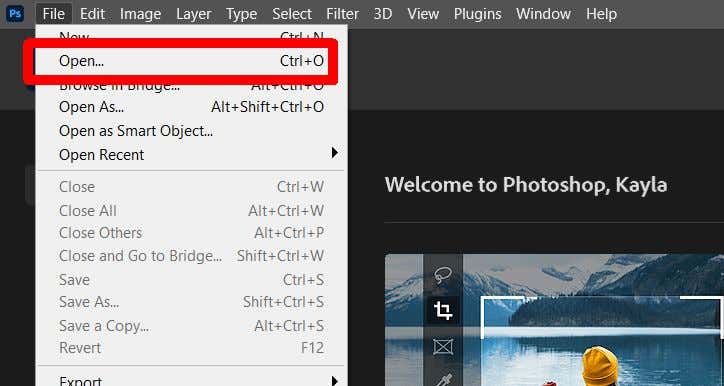
- 저장된 PSD 파일을 찾아 열기(Open) 를 클릭 합니다.

- Procreate PSD 파일 은 Photoshop 에서 열리며 여기에서 편집할 수 있습니다.

Procreate 에서 작업한 레이어 는 PSD 파일 과 함께 Photoshop 에도 나타납니다 . 이렇게 하면 Procreate 이미지를 매우 쉽게 수정할 수 있으며 작업 흐름에 도움이 될 수 있습니다.
PSD 파일을 Procreate로 가져오는 방법(How to Import a PSD File Into Procreate)
Procreate 에서 (Procreate)PSD 파일을 내보내는 것 외에도 레이어를 그대로 두고 프로그램으로 가져올 수도 있습니다. Photoshop 에서와 동일한 기능을 모두 갖고 있지 않을 수 있지만 여전히 유사하게 프로젝트에서 작업할 수 있습니다. PSD 파일을 Procreate 로 가져오는 방법은 다음과 같습니다 .
- Photoshop 에서 File > Save As 으로 이동하여 파일 형식을 PSD 로 변경하여 작업 중인 이미지를 PSD 로 저장 합니다. 그런 다음 저장(Save) 을 선택 합니다.
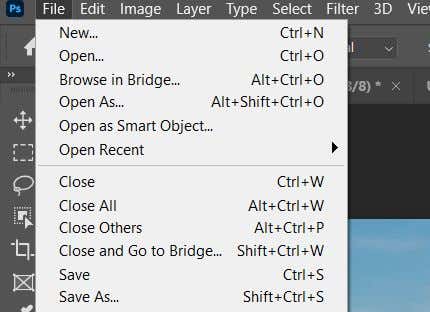
- PC에서 Dropbox(Dropbox) 를 열고 Photoshop 에서 (Photoshop)PSD 파일을 업로드합니다 .
- 이제 iPad에서 Dropbox 를 엽니다 . 저장 한 PSD 파일 을 (PSD file)탭(Tap) 하고 오른쪽 상단 모서리 에 있는 세 개의 점 을 탭합니다.(three dots)

- Share > Export File 를 탭합니다 . 그런 다음 Procreate 아이콘을 탭합니다.

- 내보낸 후 Procreate 를 엽니다 . 이미지를 가져올 때까지 기다리면 갤러리에서 이미지를 탭할 수 있습니다 .(Wait)
- 그런 다음 Procreate(Procreate) 에서 열리고 Photoshop 에서와 동일한 레이어를 사용할 수 있습니다 .

이렇게 하면 이동 중에 디지털 일러스트레이션과 같은 Photoshop 프로젝트에서 작업할 수 있으므로 더 큰 프로젝트에서 훨씬 쉽게 작업할 수 있습니다. Photoshop 에서 액세스할 수 없는 Procreate 브러시를 사용할 수도 있습니다 .
아트를 Photoshop으로 전송하여 프로젝트 완료(Transfer Art Into Photoshop to Finish Projects)
Procreate 는 그 자체로도 훌륭한 앱이지만 Photoshop 과 Procreate 를 함께 사용하면 더 높은 품질의 디지털 아트를 만들 수 있습니다. Procreate 앱(Procreate app) 의 손으로 그리는 기능과 Photoshop 의 업계 표준 사진 편집 기능을 사용하여 정말 멋진 디지털 그림과 아트를 만들 수 있습니다. 위의 단계를 사용하면 두 프로그램을 동시에 사용하고 자신감을 가지고 효율적으로 작업하는 학습 곡선을 진행할 수 있습니다.
Related posts
프로크리에이트에서 블렌딩하는 방법
글꼴을 Procreate로 가져오는 방법
chromebook에서 Photo or Video을 섭취하는 3 가지 방법
방법 Detect Computer & Email Monitoring 또는 Spying Software
플랫 Panel Display Technology Demystified : TN, IPS, VA, OLED 및 더 많은
Anonymous Text Message을 보내는 방법 Be Traced Back가 귀하에게 Be Traced Back를 보낼 수있는 방법
Location, Job 또는 School의 Search Facebook Friends 사용법
어떻게 Word에서 Insert Emoji에, Google Docs and Outlook
사용법을 열고 File와 No Extension
Steam에서 Screenshot을 섭취하는 방법
PC or Mobile에서 Roku TV로 던지는 방법
Adobe Premiere Pro에서 Clip을 분할하는 방법
Yahoo Search의 Rid을 Chrome에서 얻는 방법
Download and Install Peacock Firestick에서 방법
Uber Passenger Rating and How는 무엇을 확인하는 것입니다
7 Quick Fixes 때 Minecraft Keeps Crashing
Google 시트에서 VLOOKUP을 사용하는 방법
Steam에서 Game을 환불하는 방법
Discord Spoiler Tags을 사용하는 방법
Steam "보류 거래"오류를 수정하는 방법
